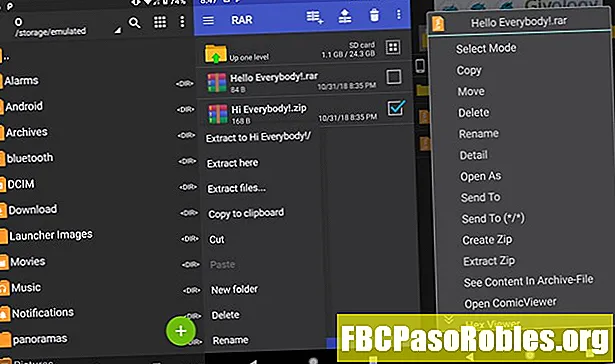Zawartość
- Dowiedz się, jak przechwytywać, udostępniać i przesyłać zdjęcia i filmy Xbox
- Jak zrobić zrzut ekranu na Xbox One
- Jak udostępnić zrzut ekranu na konsoli Xbox One
- Jak przechwytywać zrzuty ekranu i klipy wideo HDR 4K na Xbox One
- Jak uzyskać dostęp do zrzutów ekranu i filmów z Xbox One z komputera
Dowiedz się, jak przechwytywać, udostępniać i przesyłać zdjęcia i filmy Xbox
Xbox One ma wbudowane funkcje zrzutów ekranu i przechwytywania wideo, umożliwiając fotografowanie lub nagrywanie materiałów z gry, które można udostępniać online.
Po przechwyceniu użytkownicy mogą przesyłać zdjęcia i filmy do OneDrive, udostępniać je bezpośrednio na Twitterze lub tworzyć kopie zapasowe na komputerze. Zrzuty ekranu i filmy można również pobrać za pośrednictwem aplikacji Xbox, która ułatwia archiwizowanie ulubionych chwil i udostępnianie ich na innych platformach społecznościowych.
Jak zrobić zrzut ekranu na Xbox One

Wykonaj zrzut ekranu na Xbox One:
Ta funkcja działa tylko podczas grania w grę. Jest również wyłączony do przesyłania strumieniowego.
-
wciśnij Przycisk Xbox.
-
Po wyświetleniu nakładki ekranowej naciśnij przycisk Y przycisk.
Zobaczysz komunikat informujący, że zrzut ekranu został zapisany. Nakładka ekranowa zniknie, umożliwiając powrót do gry.
Jeśli chcesz uchwycić ostatnie 30 sekund gry jako film, naciśnij X zamiast tego przycisk.
Jak udostępnić zrzut ekranu na konsoli Xbox One

Wykonaj następujące kroki, aby udostępnić zrzuty ekranu i filmy zarejestrowane na Xbox One:
-
wciśnij Przycisk Xbox.
-
Przejdź do Transmisja i przechwytywanie patka.
-
Wybierz Najnowsze zdjęcia.
-
Wybierz film lub obraz do udostępnienia.
-
Wybierz OneDrive aby przesłać wideo lub obraz na konto OneDrive powiązane z Twoim tagiem gracza.
Wybierz Świergot udostępnić obraz bezpośrednio na Twitterze. Inne opcje umożliwiają udostępnianie zdjęć i filmów do kanału aktywności, klubu Xbox lub w wiadomości do jednego ze znajomych.
Jak przechwytywać zrzuty ekranu i klipy wideo HDR 4K na Xbox One

Jeśli Twoja konsola Xbox One jest w stanie wyświetlać wideo 4K, a telewizor jest w stanie wyświetlać 4K, możesz przechwytywać zrzuty ekranu i wideo w 4K. Jeśli Twój telewizor ma włączony wysoki zakres dynamiki (HDR), Twoje zdjęcia będą również odzwierciedlać lepszy kontrast.
Aby przechwytywać multimedia w 4K, musisz zmienić ustawienia przechwytywania Xbox One:
-
wciśnij Przycisk Xbox.
-
Nawigować do System > Ustawienia.
-
Wybierz Preferencje > Transmisja i przechwytywanie > Rozdzielczość klipu gry.
-
Wybierz jedną z opcji 4K.
To znacznie zwiększy rozmiar plików zrzutów ekranu i klipów wideo. Jeśli chcesz udostępniać zrzuty ekranu 4K na platformach społecznościowych, takich jak Twitter, może być konieczne pobranie ich na komputer, a następnie zmiana rozmiaru obrazów.
Jak uzyskać dostęp do zrzutów ekranu i filmów z Xbox One z komputera

Udostępnianie zrzutów ekranu bezpośrednio z konsoli Xbox One jest łatwe, ale możesz zarchiwizować swoje ulubione chwile na komputerze. Jednym ze sposobów jest przesłanie zawartości do OneDrive, a następnie pobranie jej na komputer. Możesz też użyć aplikacji Xbox.
Oto jak użyć aplikacji Xbox do pobrania multimediów Xbox One na komputer z systemem Windows:
-
Pobierz i zainstaluj aplikację Xbox.
-
Uruchom aplikację Xbox i wybierz DVR z gry.
-
Wybierz Na Xbox Live.
-
Wybierz zrzuty ekranu lub filmy, które chcesz zapisać.
-
Wybierz Pobieranie.
Po pobraniu zawartości Xbox One na komputer możesz uzyskać do niej dostęp, wykonując następujące instrukcje:
-
Uruchom aplikację Xbox i wybierzDVR z gry.
-
WybierzNa tym komputerze.
-
Wybierz zrzuty ekranu lub filmy, które chcesz wyświetlić.
-
Wybierz Otwórz folder.
Spowoduje to otwarcie folderu na komputerze, na którym zapisane zostały multimedia. Teraz możesz udostępnić go dowolnej platformie mediów społecznościowych, którą lubisz. Możesz także organizować i archiwizować swoje ulubione wspomnienia z gier.